Produktoptionen in der Praxis
–
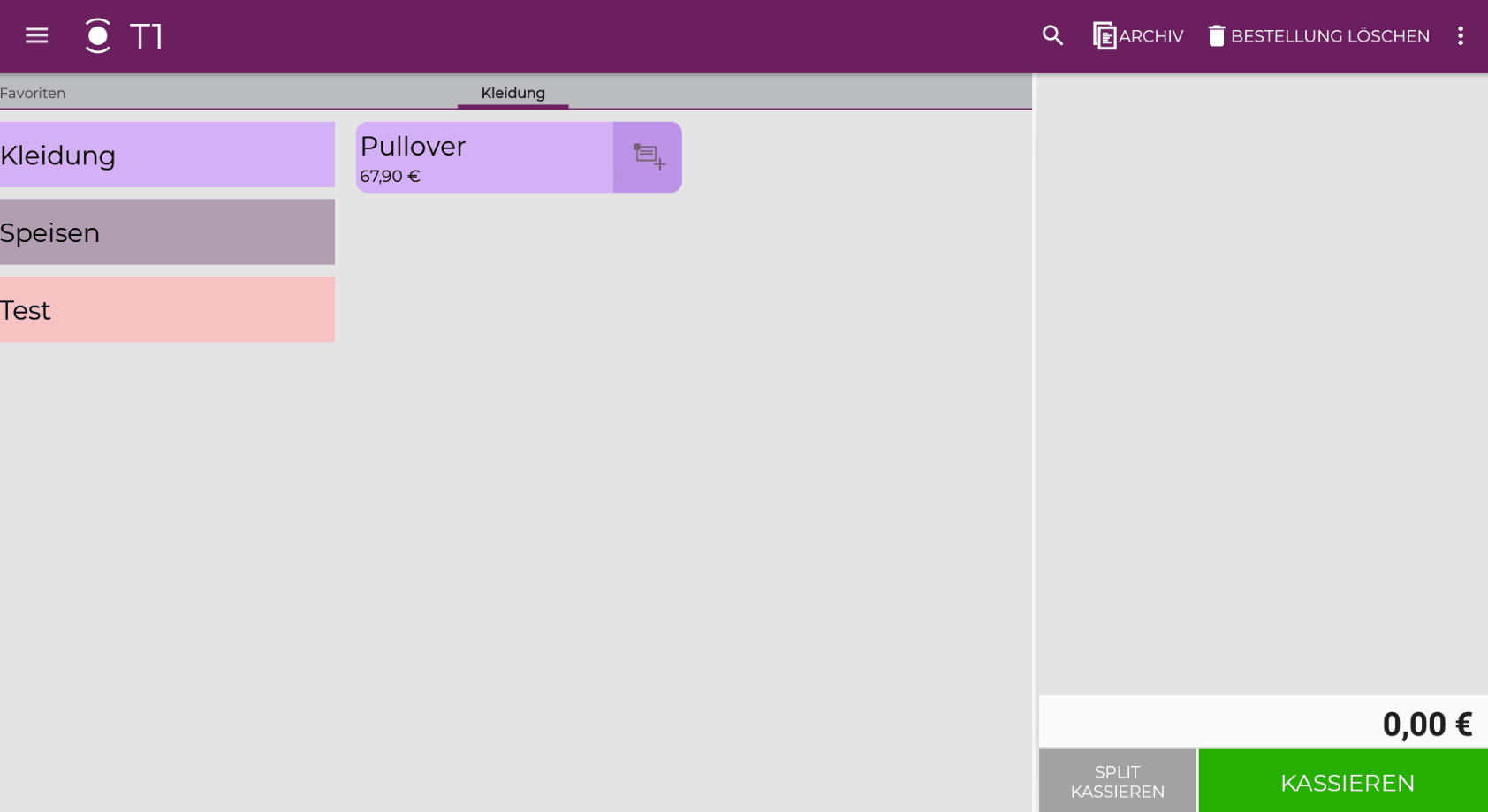
Anlegen und Bearbeitung von Produktoptionen – Part I
–
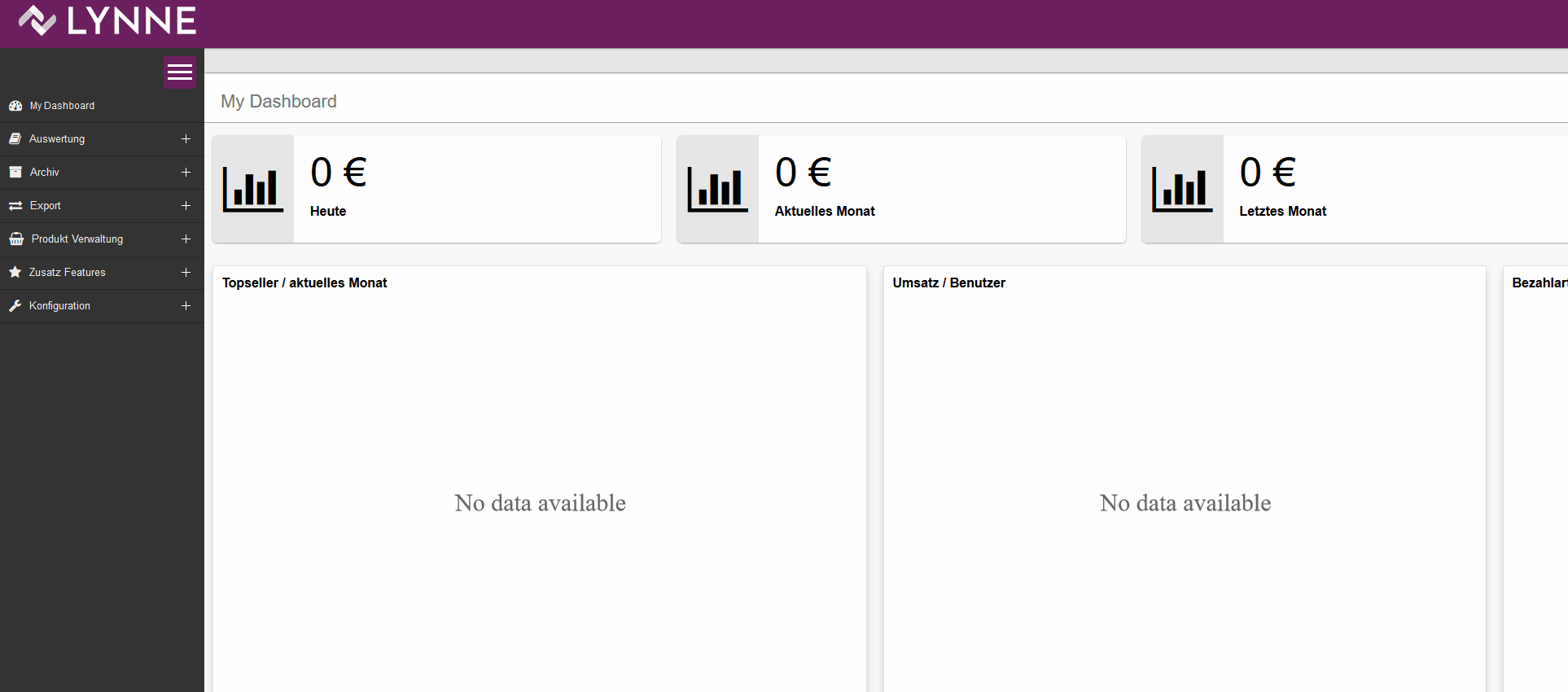
Schritt-für-Schritt erklärt:
I. Klicken Sie auf „Produktverwaltung“, „Erweiterte Einstellungen
und schließlich auf „Produktoptionen“.
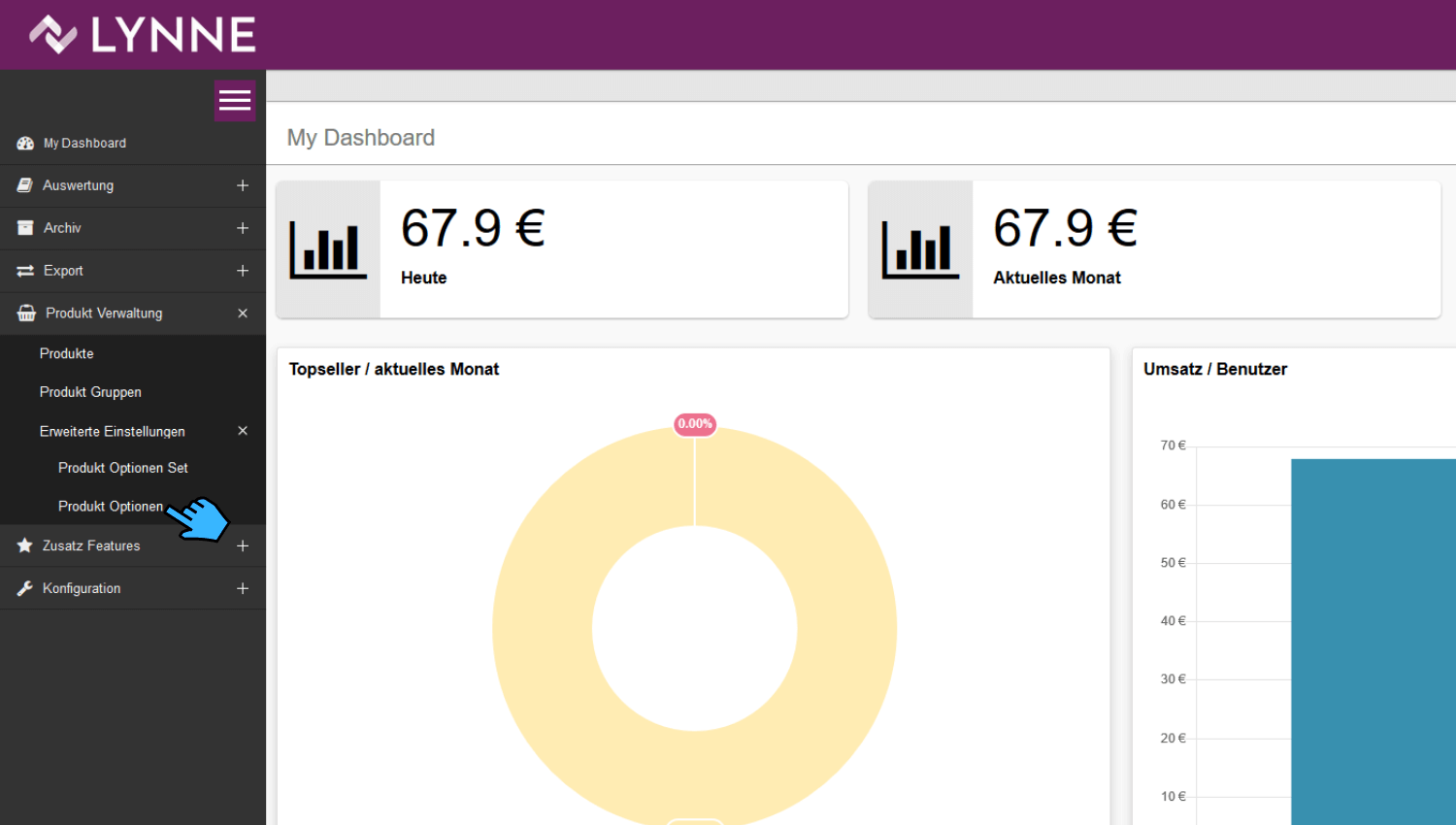
II. Nun klicken Sie auf „Anlegen“.
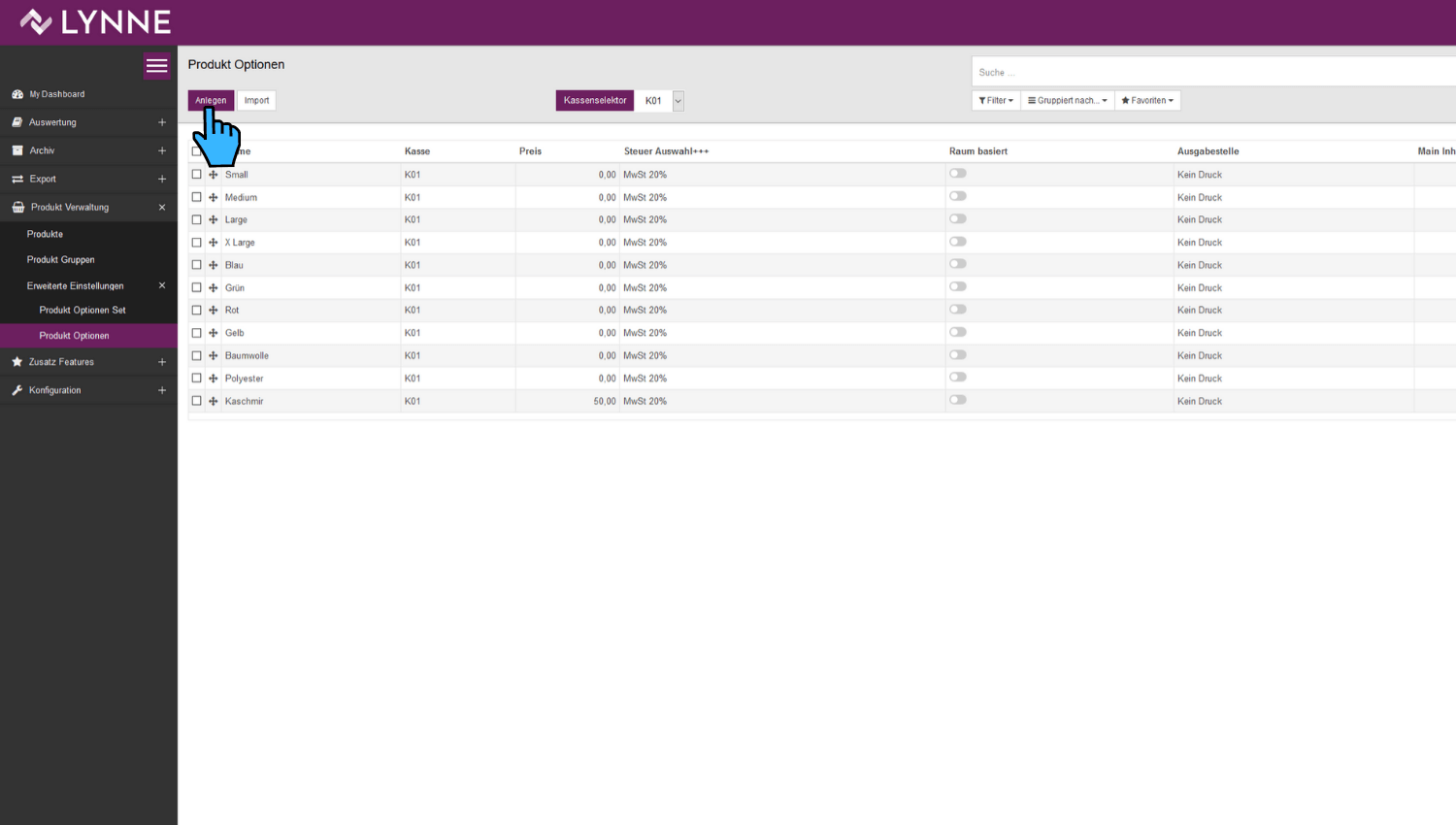
III. Unter „Name“ benennen Sie die Produktoption.
Bei „Preis“ können Sie einen Preis für einen Aufschlag eingeben. Der Preis kann aber auch auf null gesetzt werden.
Ebenfalls muss hier Ihre Kassse, die Steuer und die Ausgabestelle angegeben werden. Wählen Sie dafür die vorgeschlagenen Optionen aus.
Ihre Einstellungen müssen dann nur noch gespeichert werden.
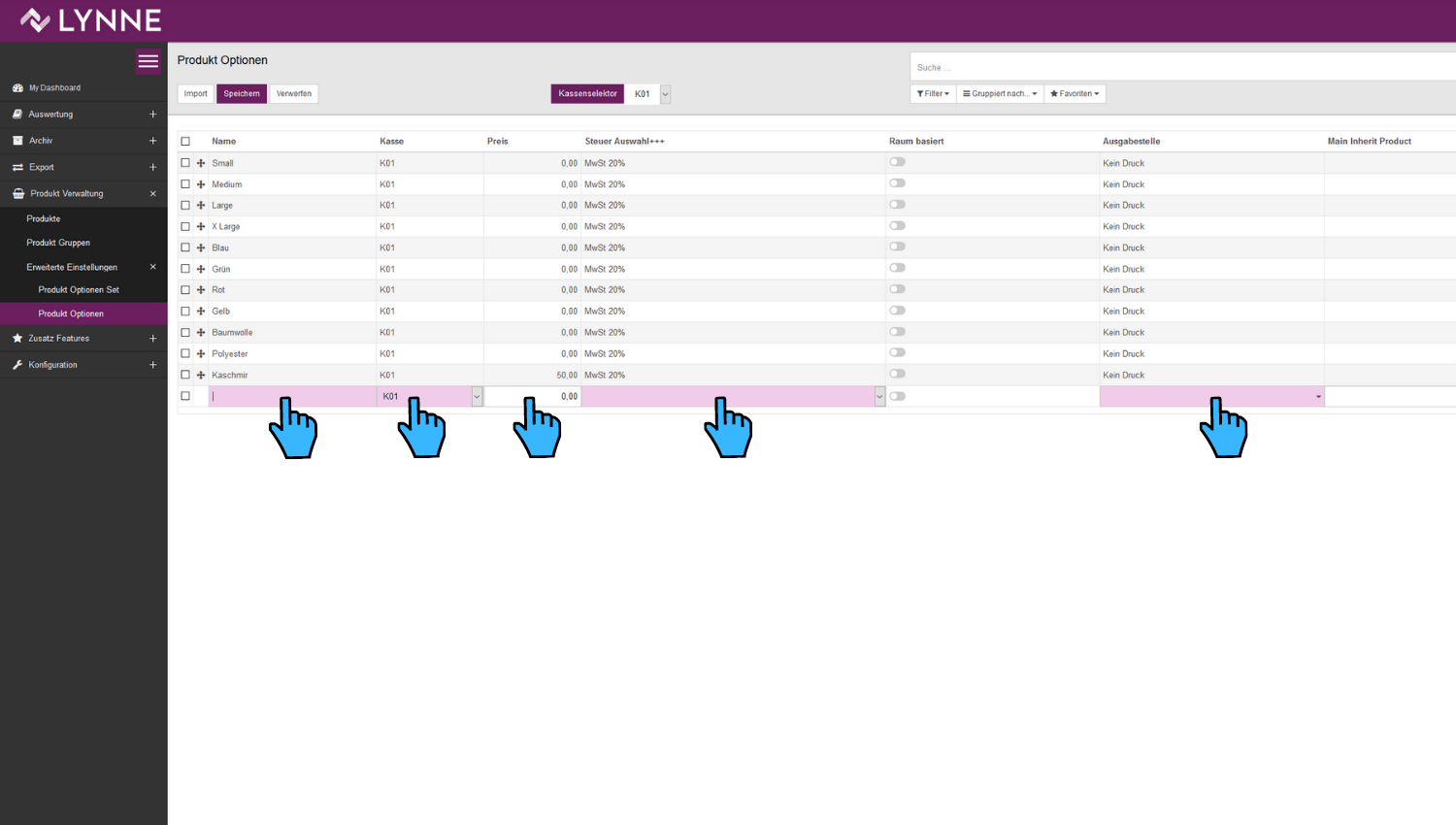
Die einzelnen Produktoptionen wurden nun angelegt. Diese müssen noch zusammengelegt werden. Wie Sie des machen, erfahren Sie hier: